1、打开一个自己需要编制制作的,具有原始数据的WPS工作表,如图所示
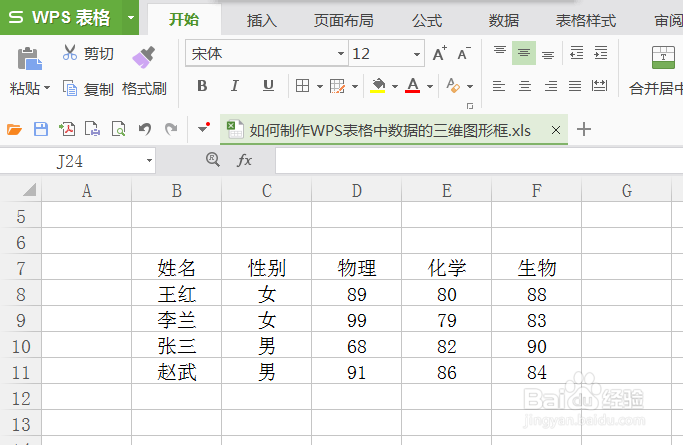
2、在功能区选择“插入”选项卡,单击“形状”图标,在出现的下拉按钮中选择插入一个形状,以“菱形”为例,如图。
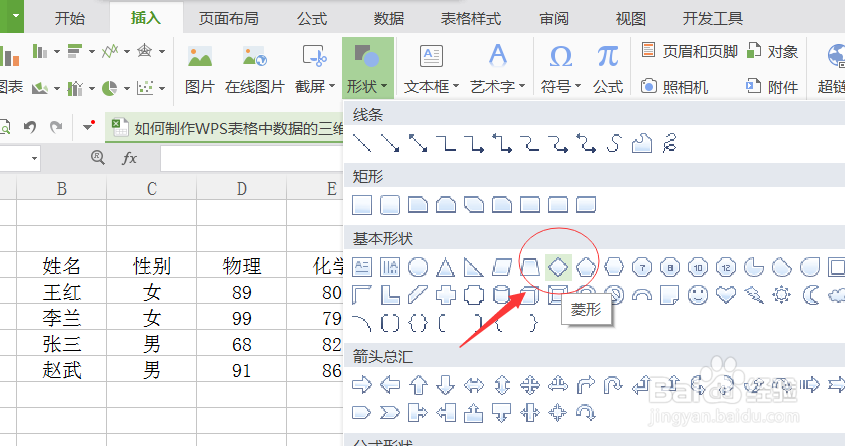
3、选中插入的“菱形”,然后单击鼠标右键,在弹出的快捷菜单中选择“设置对象格式”命令,如图。
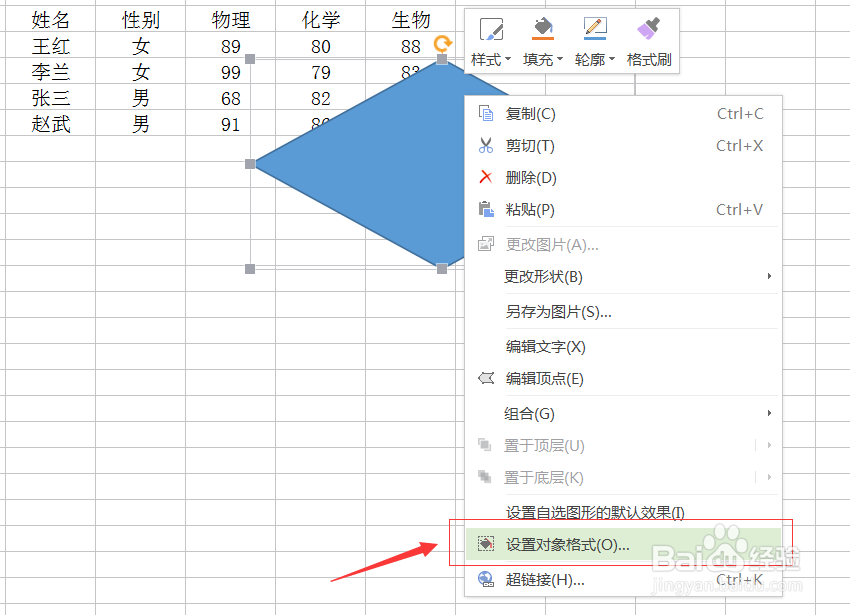
4、也可通过选中菱形,然后单击工作表右边的“属性”,然后在“填充与线条”下选中“无填充”,如图所示。
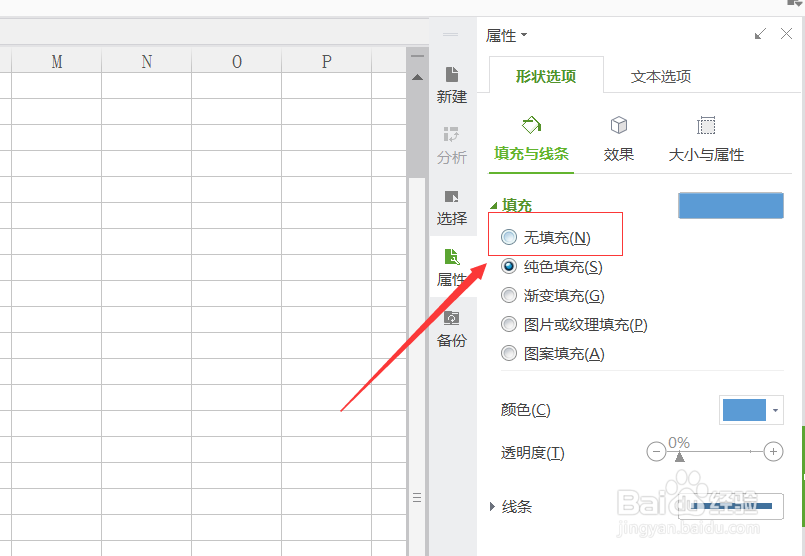
5、然后选中需要加入菱形三维图形的表格数据,如图所示
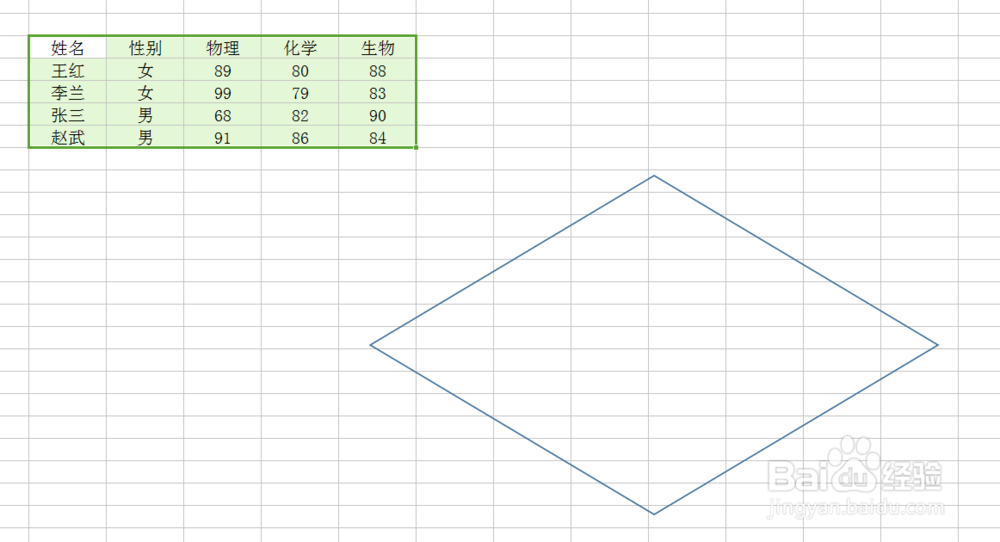
6、将选中的表格数据粘贴到菱形三维图形内,如图所示
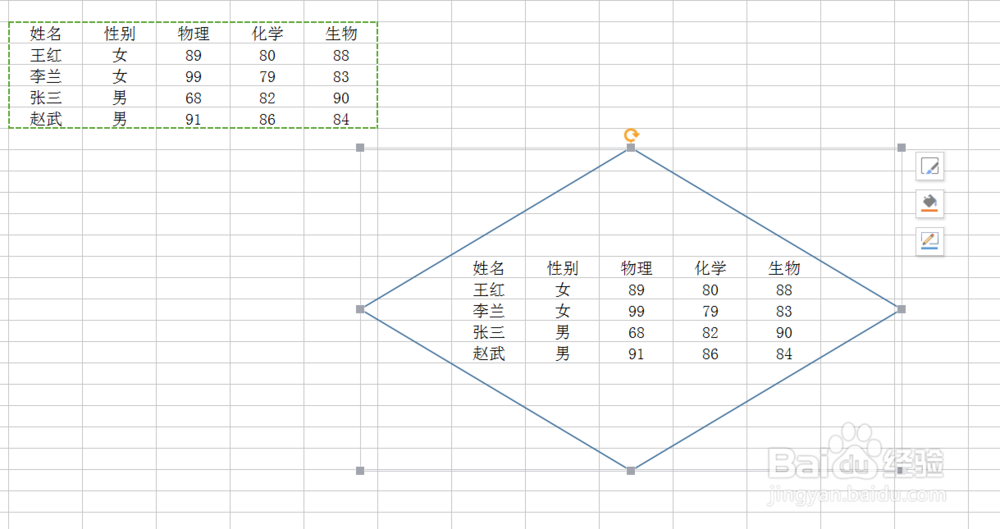
7、然后在表格右边的属性中单击“效果”,并设置深度、曲面图、材料等,如图
